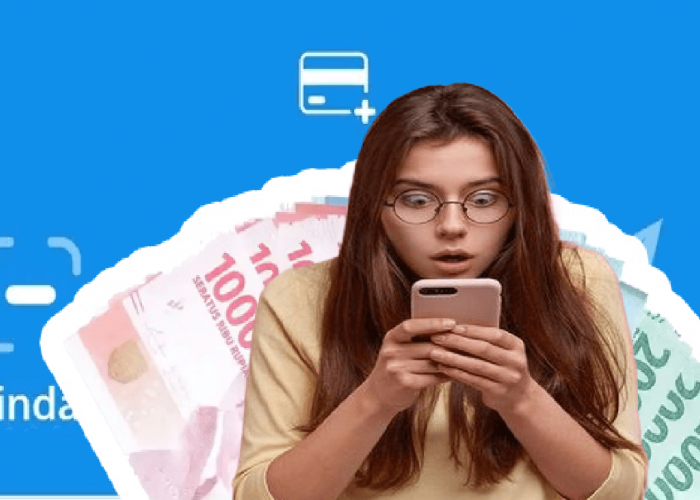Bagaimana Cara Membagi Layar Laptop di Windows 10? Cari Tahu Disini!
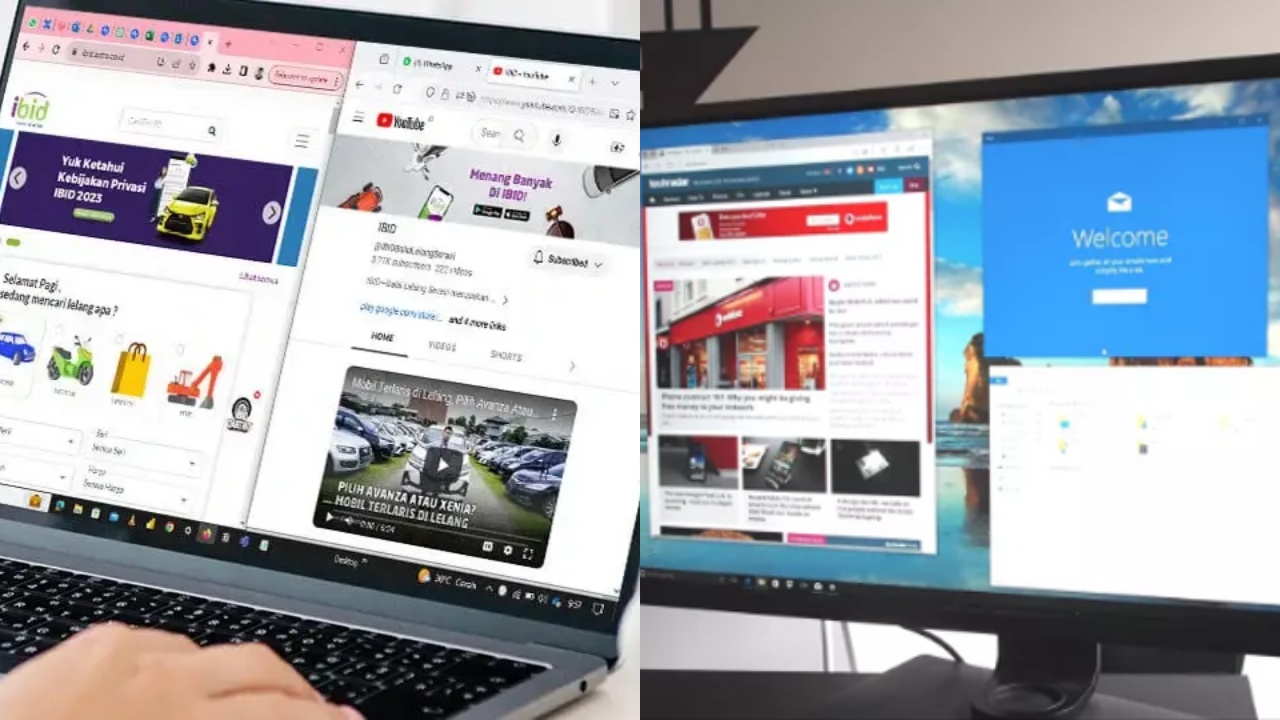
Membagi Layar Laptop di Windows 10-Kolase by Pagaralampos.com-net
BACA JUGA:Apa Perbedaan MacBook dan Laptop Windows? Simak Kelebihan Masing-Masing!
3. Setelah jendela aplikasi pertama terbagi, buka aplikasi lain yang ingin ditampilkan di sisi layar yang kosong.
4. Ulangi langkah yang sama dengan aplikasi kedua, yaitu tekan tombol Windows + arah kiri atau kanan untuk menempatkannya di sisi layar yang tersisa.
Dengan cara ini, Anda akan dapat bekerja dengan dua aplikasi secara bersamaan di layar yang sama, sehingga multitasking jadi lebih mudah dan efisien.
Cara Menggunakan Drag and Drop
BACA JUGA:Bingung Memilih Laptop untuk Kerja dan Gaming? MacBook Air M3 15 Inch Solusinya!
Metode kedua adalah dengan cara drag and drop, yang memungkinkan Anda untuk menempatkan jendela aplikasi di sisi layar yang diinginkan secara manual.
Berikut adalah langkah-langkah untuk menggunakan metode ini:
1. Buka kedua aplikasi yang ingin Anda tampilkan bersamaan.
2. Klik dan tahan bagian atas jendela aplikasi pertama, lalu seret ke sisi kiri atau kanan layar.
Saat Anda mendekatkan aplikasi ke sisi layar, akan muncul kotak transparan yang menandakan bahwa aplikasi tersebut dapat diposisikan di tempat itu.
3. Lepaskan aplikasi di dalam kotak transparan tersebut. Aplikasi akan secara otomatis memenuhi setengah layar di sisi yang Anda pilih.
4. Ulangi langkah yang sama dengan aplikasi kedua, seret aplikasi tersebut ke sisi layar yang kosong dan lepaskan di kotak transparan yang muncul.
Dengan cara ini, layar laptop Anda akan terbagi menjadi dua bagian yang masing-masing menampilkan aplikasi yang berbeda, sehingga Anda dapat mengerjakan dua tugas sekaligus.
Cek Berita dan Artikel yang lain di Google News
Sumber: